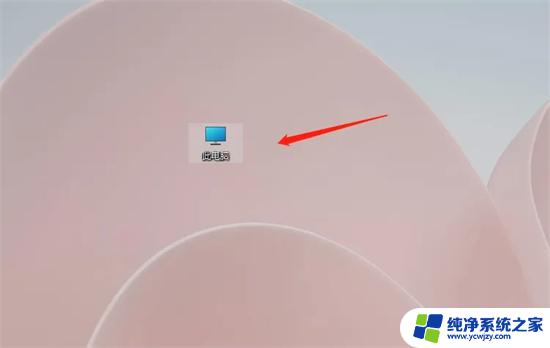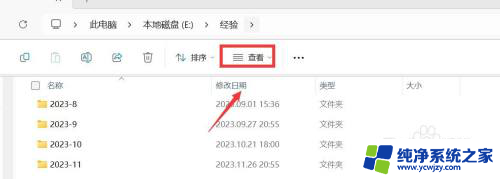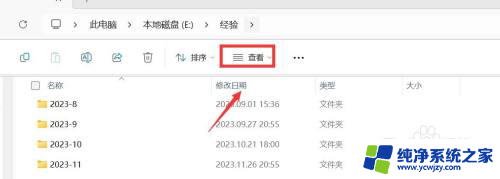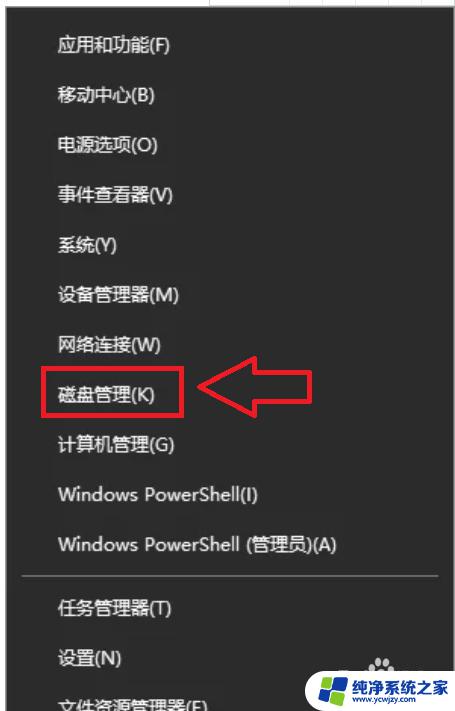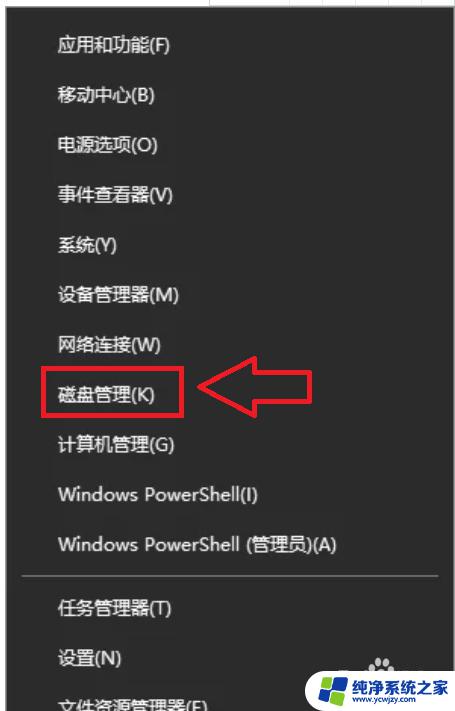win11关闭预留空间
Win11系统在安装时默认会保留一定的空间作为系统备份和更新的缓冲区,这被称为预留空间,对于一些用户来说,这个预留空间可能占用了太多的存储空间,影响了系统的运行速度和存储空间的利用率。如何禁用Win11系统的预留空间呢?接下来我们将介绍一些方法来帮助你关闭Win11系统的预留空间。
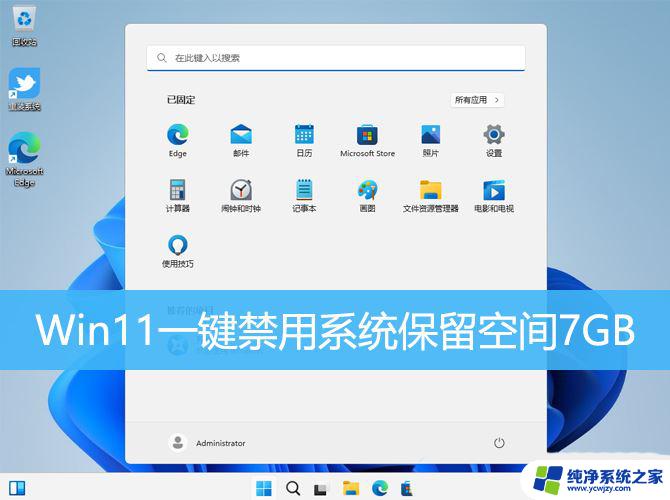
1、桌面空白处,点击【右键】,在打开的菜单项中,选择【新建 - 文本文档】;
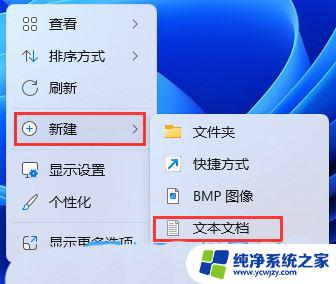
2、新建 文本文档窗口,输入以下命令:
@echo off%1 mshta vbscript:CreateObject("Shell.Application").ShellExecute("cmd.exe","/c %~s0 ::","","runas",1)(window.close)&&exit::查询系统保留空间是已启用并禁用系统保留空间释放7GB空间DISM.exe /Online /Get-ReservedStorageState | find "已禁用" || DISM.exe /Online /Set-ReservedStorageState /State:Disabled && echo 已禁用保留空间::启用系统保留空间重启系统后将重新占据7GB空间::DISM.exe /Online /Set-ReservedStorageState /State:Enabledpause
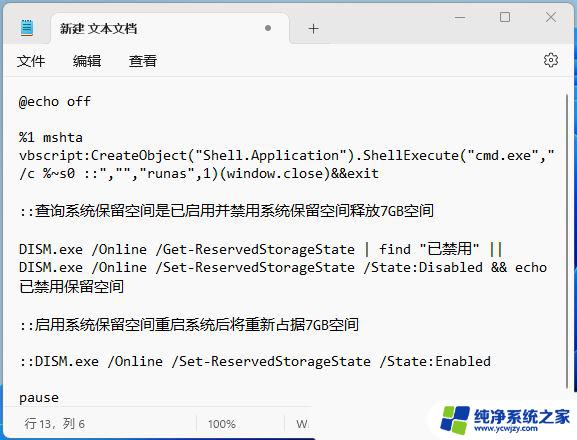
3、接着点击左上角的【文件】,在打开的下拉项中。选择【另存为】,或者按键盘上的【 Ctrl + Shift + S 】快捷键也可以;
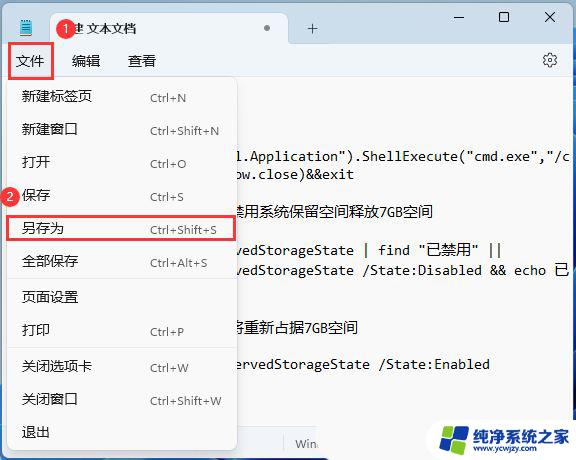
4、另存为窗口,注意三个地方:1)文件另存为的路径2)文件名填入以【.bat】结尾的名称,保存类型选择【所有文件】3)编码选择【ANSI】最后点击【保存】。
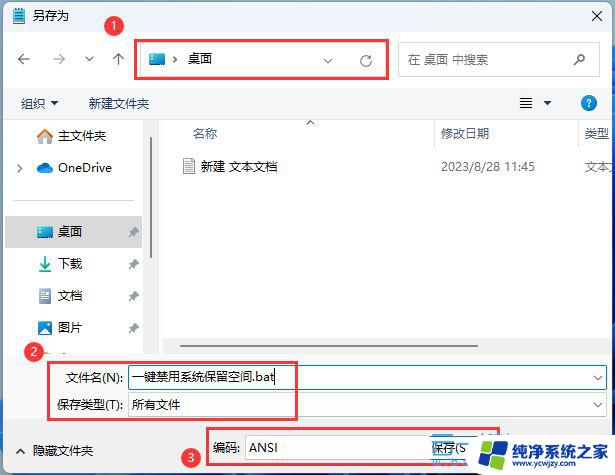
5、找到刚才的.bat文件,选择后点击【右键】,在打开的菜单项中,选择【以管理员身份运行】;

6、用户账户控制窗口,你要允许此应用对你的设备进行更改吗?点击【是】;
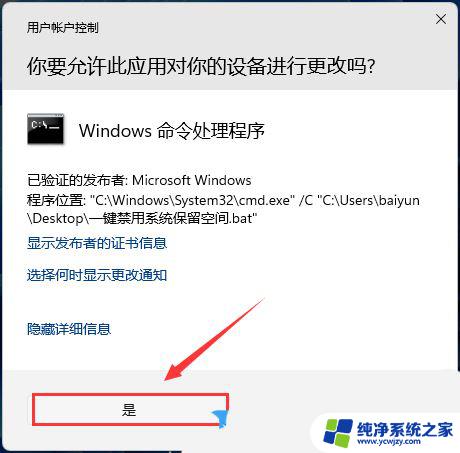
7、成功会提示“操作成功完成,已禁用保留空间,请按任意键继续”;
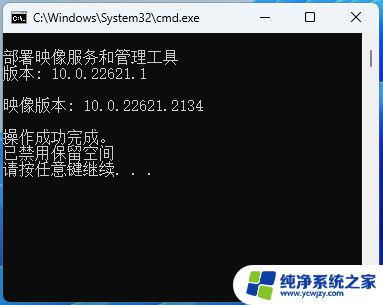
win10系统更新win11后c盘空间满了怎么办? c盘满了的解决办法
win11怎么查看文件大小和占用空间? win11文件属性的查看方法
Win11空间音效有什么用? Win11打开空间音效的技巧
以上就是win11关闭预留空间的全部内容,碰到同样情况的朋友们赶紧参照小编的方法来处理吧,希望能够对大家有所帮助。